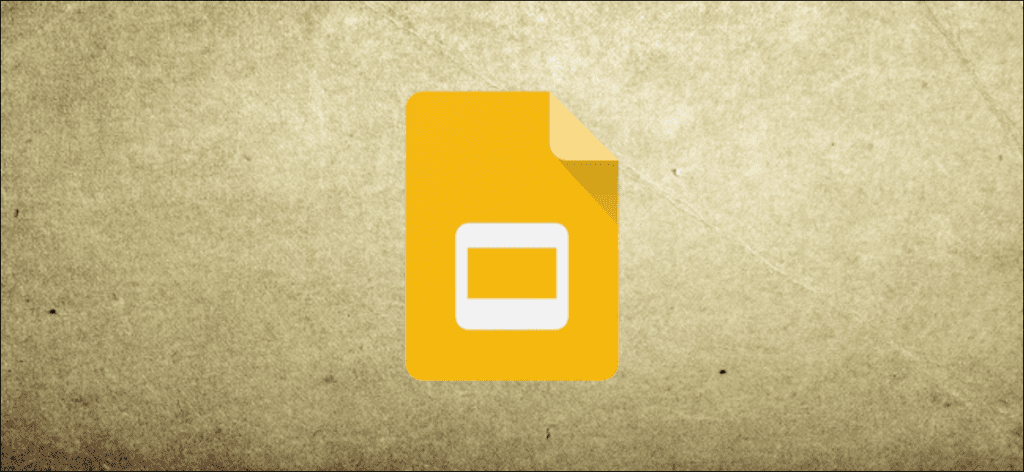Cuando abre una nueva presentación en Presentaciones de Google, las diapositivas son horizontales de forma predeterminada. Afortunadamente, si desea pasar de horizontal a vertical, este es un proceso simple que puede hacer en solo unos pocos pasos.
Inicie su navegador, diríjase a Presentaciones de Googley abra una nueva presentación.
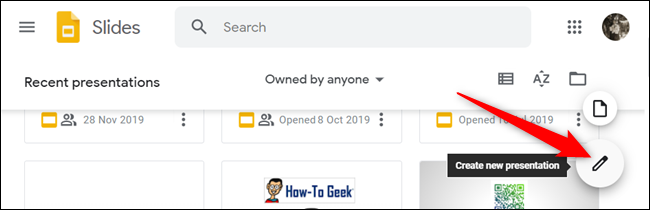
Una vez que la presentación esté abierta, haga clic en Archivo> Configurar página.
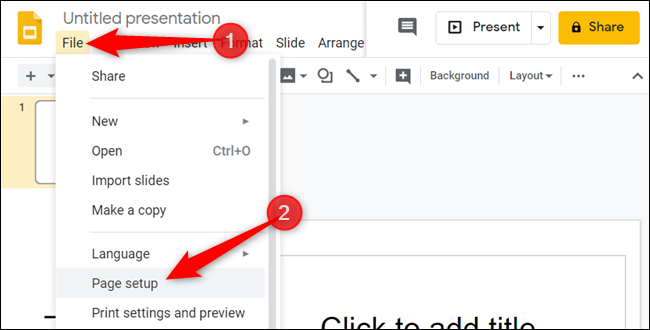
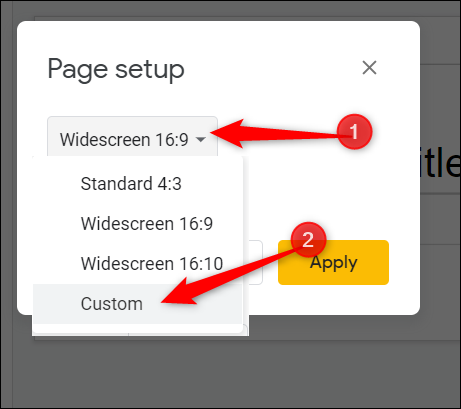
En los campos de texto que aparecen, ingrese las dimensiones en las que desea que aparezcan sus diapositivas. El primer cuadro es para el ancho y el segundo es para la altura, mientras que el cuadro desplegable proporciona otras medidas, como centímetros, píxeles y puntos.
Para una diapositiva predeterminada, las dimensiones son 10 x 5,62 pulgadas. Cambie los dos números para girar la diapositiva a la posición vertical. Se verá así:
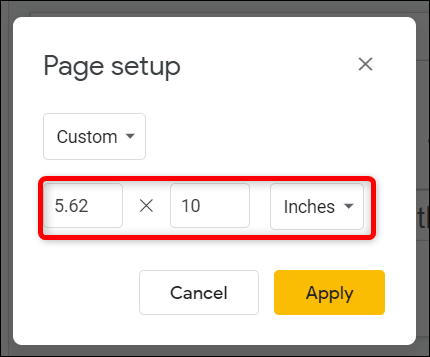
Cuando haya terminado, presione la tecla Intro o presione «Aplicar» para que las diapositivas sean verticales.
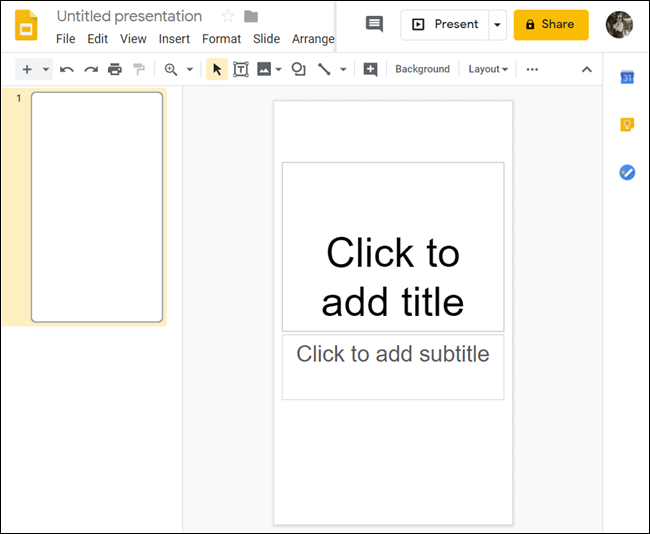
Todas las diapositivas agregadas estarán en orientación vertical. No hay forma de incorporar diapositivas verticales y horizontales en una sola presentación al momento de escribir.
Eso es todo lo que podemos decir al respecto. Este método también se puede aplicar a las diapositivas existentes en una presentación. Sin embargo, esto no se recomienda ya que el contenido de cada diapositiva debe cambiarse de tamaño y reposicionarse.